प्रश्न
समस्या: "डिस्प्ले ड्राइवर ने प्रत्युत्तर देना बंद कर दिया है और ठीक हो गया है" विंडोज पर त्रुटि को कैसे ठीक करें?
गेम खेलने के दौरान मुझे निम्न संदेश मिलता है: "डिस्प्ले ड्राइवर ने जवाब देना बंद कर दिया और ठीक हो गया।" इस त्रुटि का अपराधी क्या है? मेरे द्वारा यह कैसे किया जा सकता है?
हल उत्तर
“प्रदर्शन ड्राइवर ने प्रतिक्रिया देना बंद कर दिया है और इसे ठीक कर दिया गया है" अभी तक एक और विंडोज ओएस बग है। कई लोगों ने इसे विंडोज 10 पर होने की सूचना दी, लेकिन इस पर गहन शोध से पता चला कि यह विंडोज 7, 8 पर भी दिखाई दे सकता है। और 8.1. अधिकांश मामलों में, "डिस्प्ले ड्राइवर ने प्रत्युत्तर देना बंद कर दिया है और ठीक हो गया है" फ़ुल-स्क्रीन गेम खेलते समय त्रुटि सामने आती है। स्क्रीन काली हो जाती है और सिस्टम कई सेकंड के लिए फ़्रीज़ हो जाता है, तब उपर्युक्त त्रुटि होती है।
आमतौर पर, यह स्क्रीन के निचले-दाएँ कोने में, टास्कबार के ठीक ऊपर प्रदर्शित होता है। हालाँकि, कुछ मामलों में, "डिस्प्ले ड्राइवर ने प्रत्युत्तर देना बंद कर दिया है और ठीक हो गया है" त्रुटि बीएसओडी या इसी तरह की पूर्ण-स्क्रीन त्रुटि के रूप में प्रदर्शित हो सकती है।
"डिस्प्ले ड्राइवर ने प्रत्युत्तर देना बंद कर दिया और सफलतापूर्वक ठीक हो गया"
पॉप-अप संदेश स्पष्ट रूप से अपराधी को इंगित करता है, जो कि डिस्प्ले ड्राइवर की विफलता है। ड्राइवर पुराना, दूषित या लापता हो सकता है। इसके अलावा, ड्राइवर का वर्तमान संस्करण विंडोज ओएस के संस्करण के साथ पूरी तरह से संगत नहीं हो सकता है। बाद वाला मामला उन लोगों के लिए अधिक संभव है जिन्होंने हाल ही में पिछले संस्करणों से विंडोज 10 में अपडेट किया है।
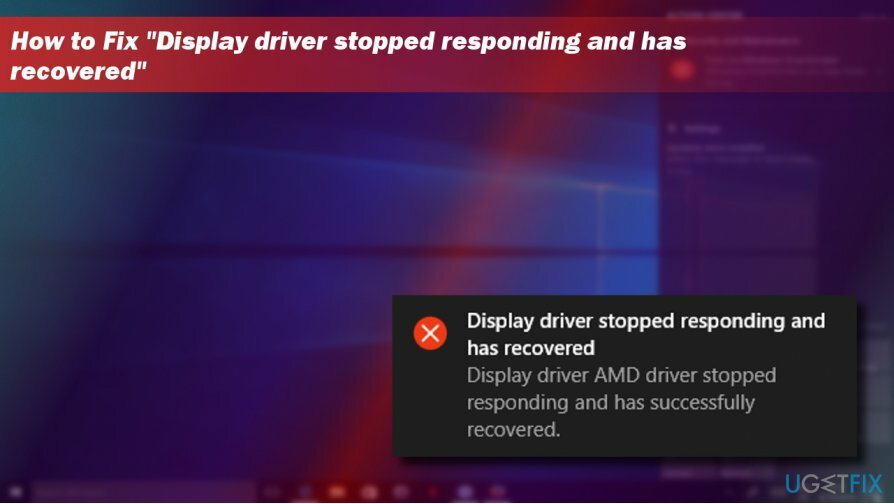
एक बार जब आप "डिस्प्ले ड्राइवर ने प्रत्युत्तर देना बंद कर दिया और सफलतापूर्वक पुनर्प्राप्त कर लिया" पॉप-अप त्रुटि का सामना किया, तो जांचें कि आपके ओएस की पृष्ठभूमि में कितने प्रोग्राम चल रहे हैं। यदि आपको बहुत सारे प्रोग्राम चलते हुए मिलते हैं, तो कृपया उन्हें खेलते समय या ऐसे अन्य कार्य करते समय अक्षम कर दें जो सीपीयू की अधिक खपत करते हैं। अगर इससे मदद नहीं मिली, तो कृपया निम्नलिखित "डिस्प्ले ड्राइवर ने प्रत्युत्तर देना बंद कर दिया और सफलतापूर्वक पुनर्प्राप्त कर लिया" सुधारों का प्रयास करें।
"डिस्प्ले ड्राइवर ने प्रत्युत्तर देना बंद कर दिया और सफलतापूर्वक ठीक हो गया" त्रुटि को ठीक करने के तरीके पर एक मार्गदर्शिका
क्षतिग्रस्त सिस्टम को ठीक करने के लिए, आपको का लाइसेंस प्राप्त संस्करण खरीदना होगा रीइमेज रीइमेज.
विधि 1। डिस्प्ले ड्राइवरों को अपडेट / रीइंस्टॉल करें
- दाएँ क्लिक करें विंडोज़ कुंजी और चुनें डिवाइस मैनेजर।
- विस्तार करना अनुकूलक प्रदर्शन अनुभाग और क्लिक इंटेल एचडी ग्राफिक्स ड्राइवर।
- चुनते हैं ड्राइवर सॉफ्टवेयर अपडेट करें. के साथ भी ऐसा ही करें NVIDIA GeForce ड्राइवर।
- उसके बाद, सिस्टम को रिबूट करें।
यदि डिस्प्ले ड्राइवर अपडेट ने "डिस्प्ले ड्राइवर ने प्रत्युत्तर देना बंद कर दिया और सफलतापूर्वक पुनर्प्राप्त कर लिया है" त्रुटि को ठीक नहीं किया, तो अपने ग्राफिक्स ड्राइवर की स्थापना रद्द करें और इसके नवीनतम संस्करण को स्थापित करें।
- दाएँ क्लिक करें विंडोज़ कुंजी और चुनें डिवाइस मैनेजर।
- विस्तार करना अनुकूलक प्रदर्शन अनुभाग और अपने प्रदर्शन ड्राइवर की प्रविष्टि पर क्लिक करें।
- चुनते हैं स्थापना रद्द करें संदर्भ मेनू से और अनइंस्टॉल विज़ार्ड का पालन करें।
- उसके बाद, सिस्टम को रिबूट करें।
- खुला हुआ डिवाइस मैनेजर जैसा कि ऊपर बताया गया है और क्लिक करें कार्रवाई इसके शीर्ष पर बटन।
- चुनते हैं हार्डवेयर परिवर्तनों के लिए स्कैन करें बटन। सिस्टम को स्वचालित रूप से लापता ड्राइवर का पता लगाना चाहिए।
- यदि सिस्टम लापता ड्राइवर को स्वचालित रूप से स्थापित करने में विफल रहता है, तो निर्माता की वेबसाइट पर नेविगेट करें और ड्राइवर को मैन्युअल रूप से स्थापित करें।
विधि 2। दृश्य प्रभाव रीसेट करें
- दाएँ क्लिक करें विंडोज़ कुंजी और चुनें प्रणाली।
- चुनते हैं उन्नत सिस्टम सेटिंग्स और खुला प्रणाली के गुण।
- खुला हुआ उन्नत टैब और क्लिक करें समायोजन नीचे बटन प्रदर्शन अनुभाग।
- चुनते हैं बेहतर कार्य - निष्पादन के लिए समायोजन या विंडोज़ को मेरे कंप्यूटर के लिए सबसे अच्छा चुनने दें।
- अब क्लिक करें लागू करना और क्लिक करें ठीक है परिवर्तनों को सहेजने के लिए।
समाधान 3. GPU प्रसंस्करण समय बढ़ाएँ
- दबाएँ विंडोज कुंजी + आर, प्रकार regedit, और दबाएं दर्ज।
- बाएँ फलक का उपयोग करके और पर नेविगेट करें HKEY_LOCAL_MACHINE\\SYSTEM\\CurrentControlSet\\Control\\ग्राफिक्सड्राइवर।
- खोजें TdrDelay DWORD. यदि यह उपलब्ध नहीं है, तो रिक्त स्थान पर राइट-क्लिक करें और चुनें नया -> ड्वार्ड.
- नाम दें टीडीआर विलंब.
- डबल-क्लिक करें TdrDelay DWORD और इसका मान 2 से बदल कर 8.
- अंत में, अपने पीसी को रीबूट करें।
अपनी त्रुटियों को स्वचालित रूप से सुधारें
ugetfix.com टीम उपयोगकर्ताओं को उनकी त्रुटियों को दूर करने के लिए सर्वोत्तम समाधान खोजने में मदद करने के लिए अपना सर्वश्रेष्ठ प्रयास कर रही है। यदि आप मैन्युअल मरम्मत तकनीकों के साथ संघर्ष नहीं करना चाहते हैं, तो कृपया स्वचालित सॉफ़्टवेयर का उपयोग करें। सभी अनुशंसित उत्पादों का हमारे पेशेवरों द्वारा परीक्षण और अनुमोदन किया गया है। आप अपनी त्रुटि को ठीक करने के लिए जिन टूल का उपयोग कर सकते हैं, वे नीचे सूचीबद्ध हैं:
प्रस्ताव
अभी करो!
फिक्स डाउनलोड करेंख़ुशी
गारंटी
अभी करो!
फिक्स डाउनलोड करेंख़ुशी
गारंटी
यदि आप रीइमेज का उपयोग करके अपनी त्रुटि को ठीक करने में विफल रहे हैं, तो सहायता के लिए हमारी सहायता टीम से संपर्क करें। कृपया, हमें उन सभी विवरणों के बारे में बताएं जो आपको लगता है कि हमें आपकी समस्या के बारे में पता होना चाहिए।
यह पेटेंट मरम्मत प्रक्रिया 25 मिलियन घटकों के डेटाबेस का उपयोग करती है जो उपयोगकर्ता के कंप्यूटर पर किसी भी क्षतिग्रस्त या गुम फ़ाइल को प्रतिस्थापित कर सकती है।
क्षतिग्रस्त सिस्टम को ठीक करने के लिए, आपको का लाइसेंस प्राप्त संस्करण खरीदना होगा रीइमेज मैलवेयर हटाने का उपकरण।

वेबसाइटों, ISP और अन्य पार्टियों को आपको ट्रैक करने से रोकें
पूरी तरह से गुमनाम रहने के लिए और आईएसपी और को रोकने के लिए जासूसी से सरकार आप पर, आपको नियोजित करना चाहिए निजी इंटरनेट एक्सेस वीपीएन. यह आपको सभी सूचनाओं को एन्क्रिप्ट करके पूरी तरह से गुमनाम रहते हुए इंटरनेट से जुड़ने की अनुमति देगा, ट्रैकर्स, विज्ञापनों के साथ-साथ दुर्भावनापूर्ण सामग्री को भी रोकेगा। सबसे महत्वपूर्ण बात यह है कि आप उन अवैध निगरानी गतिविधियों को रोकेंगे जो एनएसए और अन्य सरकारी संस्थान आपकी पीठ पीछे कर रहे हैं।
अपनी खोई हुई फ़ाइलों को शीघ्रता से पुनर्प्राप्त करें
कंप्यूटर का उपयोग करते समय किसी भी समय अप्रत्याशित परिस्थितियां हो सकती हैं: यह बिजली कटौती के कारण बंद हो सकता है, a ब्लू स्क्रीन ऑफ डेथ (बीएसओडी) हो सकता है, या जब आप कुछ समय के लिए चले गए तो मशीन को यादृच्छिक विंडोज अपडेट मिल सकता है मिनट। परिणामस्वरूप, आपका स्कूलवर्क, महत्वपूर्ण दस्तावेज़ और अन्य डेटा खो सकता है। प्रति की वसूली खोई हुई फ़ाइलें, आप उपयोग कर सकते हैं डेटा रिकवरी प्रो - यह उन फ़ाइलों की प्रतियों के माध्यम से खोज करता है जो अभी भी आपकी हार्ड ड्राइव पर उपलब्ध हैं और उन्हें जल्दी से पुनर्प्राप्त करता है।